
สารบัญ:
- ขั้นตอนที่ 1: เกี่ยวกับมอเตอร์
- ขั้นตอนที่ 2: เกี่ยวกับไดรเวอร์ DC Motor Bts7960b
- ขั้นตอนที่ 3: สิ่งที่คุณต้องการ
- ขั้นตอนที่ 4: วงจร
- ขั้นตอนที่ 5: เริ่ม Visuino และเลือก Arduino UNO Board Type
- ขั้นตอนที่ 6: ใน Visuino เพิ่มและตั้งค่าส่วนประกอบ
- ขั้นตอนที่ 7: ในส่วนประกอบ Visuino Connect
- ขั้นตอนที่ 8: สร้าง คอมไพล์ และอัปโหลดโค้ด Arduino
- ขั้นตอนที่ 9: เล่น
- ผู้เขียน John Day [email protected].
- Public 2024-01-30 13:02.
- แก้ไขล่าสุด 2025-01-23 15:12.
ในบทช่วยสอนนี้ เราจะมาเรียนรู้วิธีควบคุมมอเตอร์ DC โดยใช้ Arduino และไดรเวอร์ Dc bts7960b
มอเตอร์สามารถเป็น 350W หรือเพียงแค่มอเตอร์ Toy arduino dc ขนาดเล็ก ตราบใดที่กำลังของมันไม่เกินกระแสสูงสุดของไดรเวอร์ BTS7960b
ดูวิดีโอ!
ขั้นตอนที่ 1: เกี่ยวกับมอเตอร์
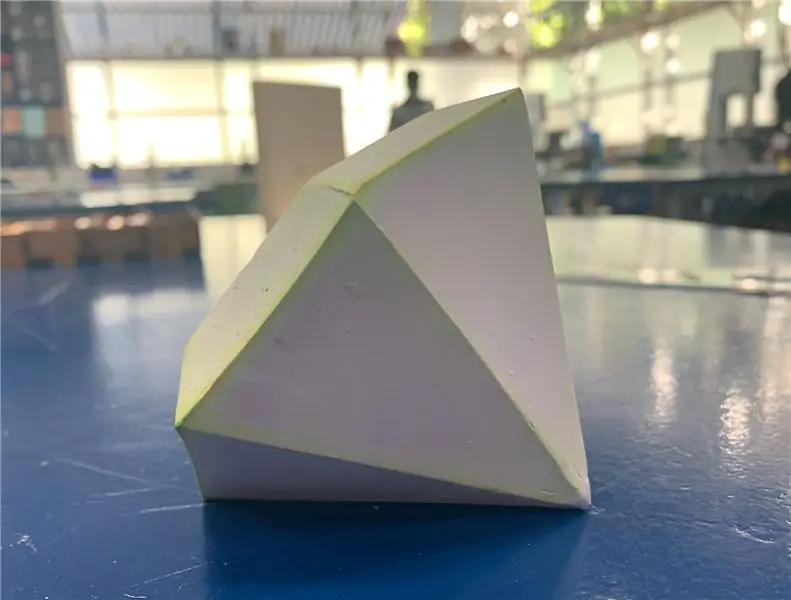
กำลังขับสูงสุด 350W. แรงดันไฟฟ้า 24/36V DC
ความเร็วสูงสุด 2750 รอบต่อนาที
ไม่มีความเร็วในการโหลด 3300RPM
กระแสไฟโหลดเต็ม = 19.20A
ไม่มีกระแสโหลด =2.5A
แรงบิดสูงสุด 1.11 นิวตันเมตร (11.1 กก.ซม.)
แรงบิดแผงลอย 5.55 นิวตันเมตร (55.11 กก.ซม.) ประสิทธิภาพ =78%
ขั้นตอนที่ 2: เกี่ยวกับไดรเวอร์ DC Motor Bts7960b
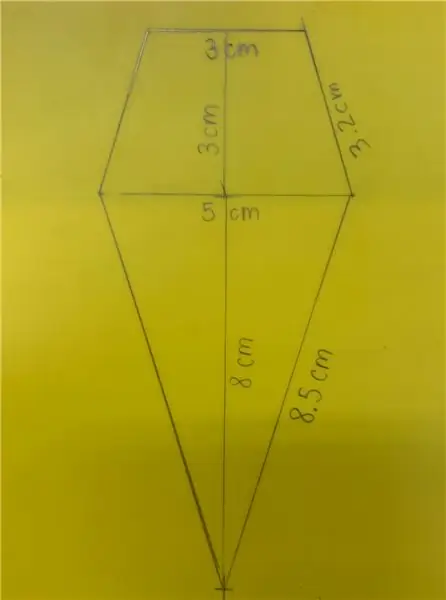
ข้อมูลจำเพาะ:
คู่ BTS7960 กระแสไฟขนาดใหญ่ (43 A) ตัวขับสะพาน H;
5V แยกกับ MCU และป้องกัน MCU ได้อย่างมีประสิทธิภาพ
ไฟแสดงสถานะ 5V บนเครื่อง; ตัวบ่งชี้แรงดันไฟฟ้าของปลายเอาต์พุตของตัวขับมอเตอร์ สามารถบัดกรีอ่างความร้อน
เพียงต้องการสี่บรรทัดจาก MCU ไปยังโมดูลไดรเวอร์ (GND. 5V. PWM1. PWM2);
ชิปแยกแหล่งจ่ายไฟ 5 V (สามารถแชร์กับ MCU 5 V); ขนาด: 4*5*1.2 ซม.
สามารถย้อนกลับมอเตอร์ไปข้างหน้าสองความถี่อินพุต PWM สูงถึง 25kHZ; การไหลของความร้อนสองครั้งผ่านเอาต์พุตสัญญาณผิดพลาด ชิปแยกแหล่งจ่ายไฟ 5V (สามารถใช้ร่วมกับ MCU 5V) นอกจากนี้ยังสามารถใช้แหล่งจ่ายไฟ 5V ออนบอร์ด แรงดันไฟฟ้า 5.5V ถึง 27V
ขั้นตอนที่ 3: สิ่งที่คุณต้องการ

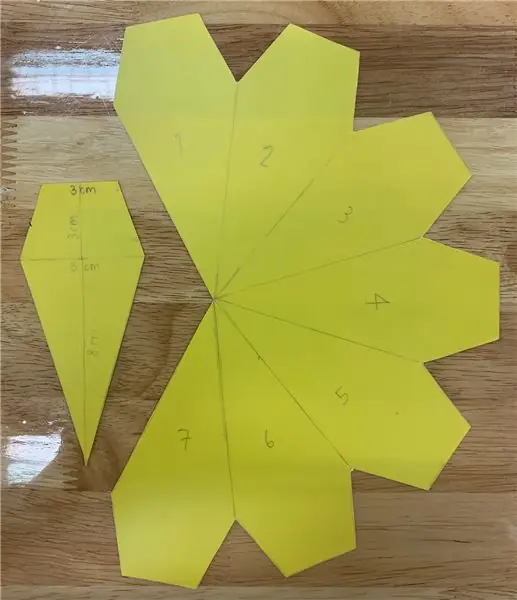

- Arduino Uno หรือบอร์ด Arduino อื่น ๆ
- ตัวขับมอเตอร์กระแสตรง Bts7960b
- DC Motor บางตัวอาจเล็กหรือทรงพลังกว่าในการทดลองนี้
- แหล่งจ่ายไฟสำหรับมอเตอร์
- โพเทนชิออมิเตอร์
- 2X ปุ่ม
- สายจัมเปอร์
- เขียงหั่นขนม
- ซอฟต์แวร์ Visuino: ดาวน์โหลดที่นี่
ขั้นตอนที่ 4: วงจร
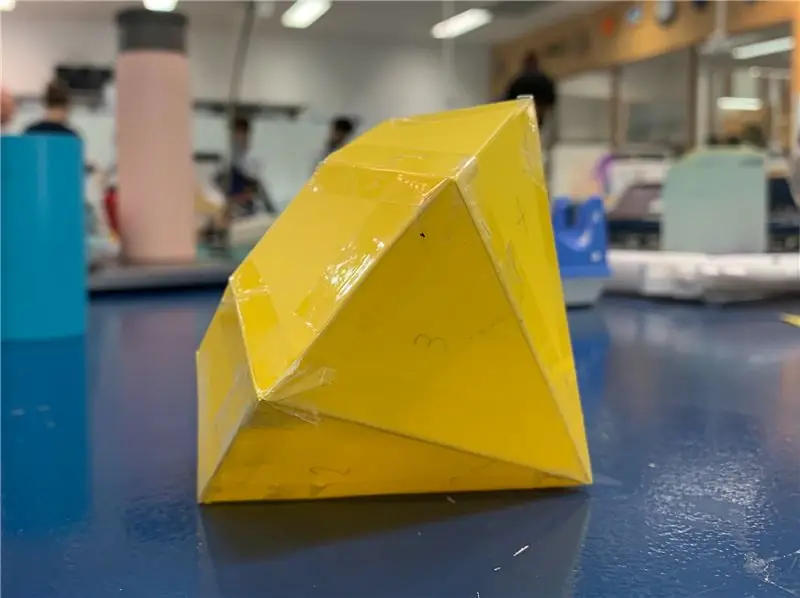
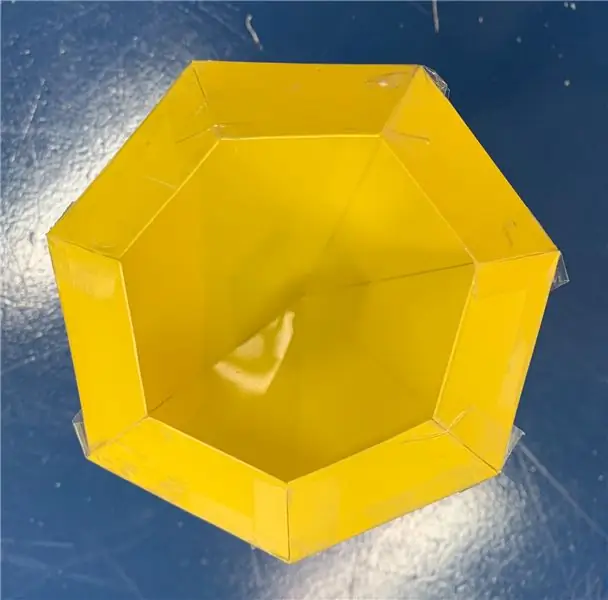
- เชื่อมต่อพินดิจิตอล Arduino [3] กับพินไดรเวอร์ bts7960 RPWM
- เชื่อมต่อพินดิจิตอล Arduino [3] กับพินไดรเวอร์ bts7960 LPWM
- เชื่อมต่อพินดิจิตอล Arduino [4] กับพินไดรเวอร์ bts7960 R_EN
- เชื่อมต่อพินดิจิตอล Arduino [3] กับพินไดรเวอร์ bts7960 L_EN
- เชื่อมต่อ bts7960 pin VCC กับ Arduino Analog Pin 5V
- เชื่อมต่อ bts7960 pin GND กับ Arduino Pin GND
- เชื่อมต่อพินพาวเวอร์ซัพพลาย GND (-) สำหรับมอเตอร์กับพินไดรเวอร์ bts7960 B-
- เชื่อมต่อพินพาวเวอร์ซัพพลาย VCC(+) สำหรับมอเตอร์กับพินไดรเวอร์ bts7960 B+
- ต่อสายบวกของมอเตอร์เข้ากับพินไดรเวอร์ bts7960 M+
- ต่อสายลบของมอเตอร์เข้ากับพินไดรเวอร์ bts7960 M-
- เชื่อมต่อโพเทนชิออมิเตอร์พิน OTB กับ Arduino Analog Pin A0
- เชื่อมต่อโพเทนชิโอมิเตอร์พิน VCC กับ Arduino Analog Pin 5V
- เชื่อมต่อโพเทนชิออมิเตอร์พิน GND กับ Arduino Pin GND
- BUTTON1 เชื่อมต่อ pin1 กับ Arduino pin 5V
- BUTTON2 เชื่อมต่อ pin1 กับ Arduino pin 5V
- BUTTON1 เชื่อมต่อ pin2 กับ Arduino digital pin 8 และตัวต้านทาน 1Kohm เชื่อมต่อพินอื่น ๆ บนตัวต้านทานกับ Arduino pin GND
- BUTTON2 เชื่อมต่อ pin2 กับ Arduino digital pin 9 และตัวต้านทาน 1Kohm เชื่อมต่อพินอื่น ๆ บนตัวต้านทานกับ Arduino pin GND
ขั้นตอนที่ 5: เริ่ม Visuino และเลือก Arduino UNO Board Type


ต้องติดตั้ง Visuino: https://www.visuino.eu ด้วย ดาวน์โหลดเวอร์ชันฟรีหรือลงทะเบียนเพื่อทดลองใช้ฟรี
เริ่ม Visuino ดังรูปแรก คลิกที่ปุ่ม "Tools" บนส่วนประกอบ Arduino (ภาพที่ 1) ใน Visuino เมื่อกล่องโต้ตอบปรากฏขึ้น ให้เลือก "Arduino UNO" ดังแสดงในภาพที่ 2
ขั้นตอนที่ 6: ใน Visuino เพิ่มและตั้งค่าส่วนประกอบ
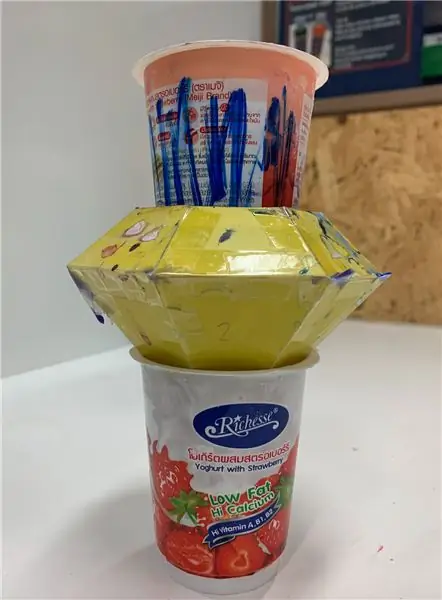

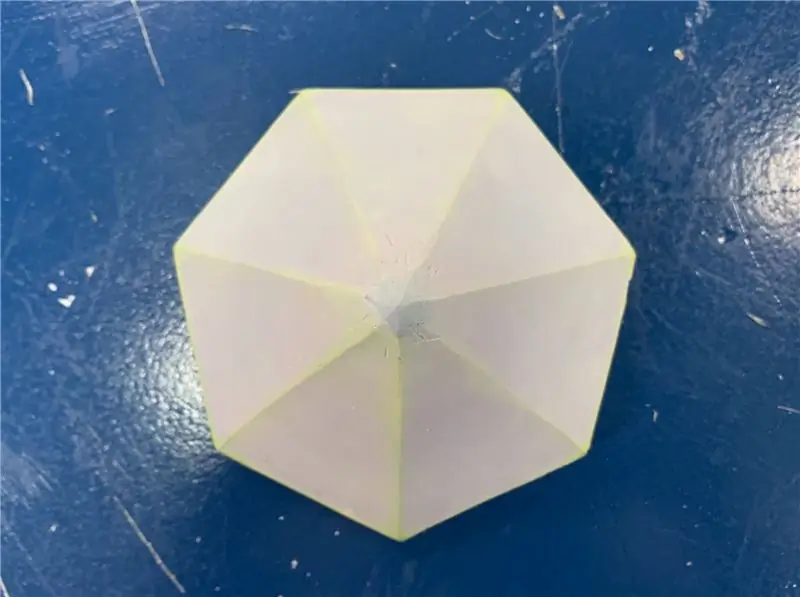
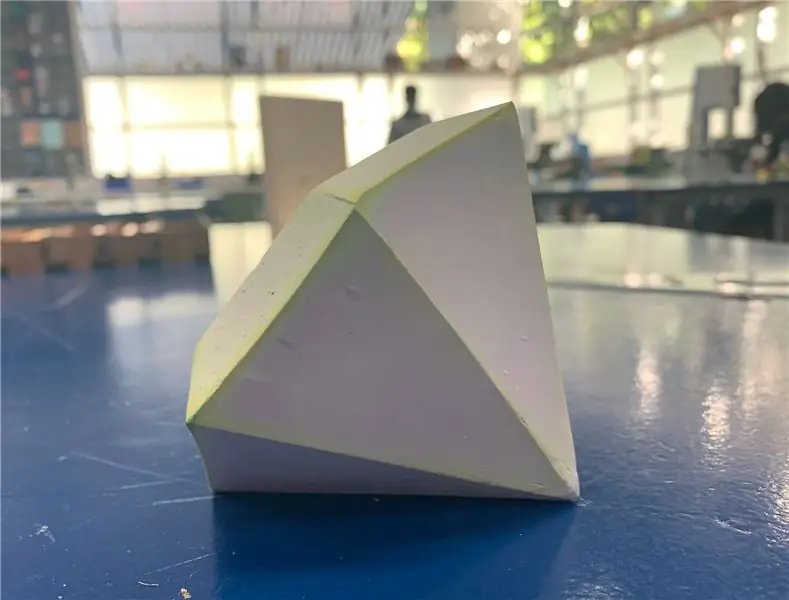
- เพิ่มส่วนประกอบ "SR Flip-Flop"
- เพิ่มองค์ประกอบ "ความเร็วและทิศทางสู่ความเร็ว"
- เพิ่มส่วนประกอบ "Dual DC Motor Driver 2 PWM Pins Bridge (L9110S, L298N, AM1016A, BTN7960/BTS7960)"
- เพิ่มองค์ประกอบ "ค่าดิจิทัล (บูลีน)"
เลือก "DigitalValue1" และในหน้าต่างคุณสมบัติตั้งค่า "Value" เป็น True สิ่งนี้จะเปิดใช้งานไดรเวอร์ การตั้งค่าเป็น false จะปิดการทำงานของไดรเวอร์มอเตอร์และมอเตอร์จะไม่หมุน
ขั้นตอนที่ 7: ในส่วนประกอบ Visuino Connect


- เชื่อมต่อพินดิจิตอล Arduino 8 กับพิน "SRFlipFlop1" พิน "ชุด"
- เชื่อมต่อพินดิจิตอล Arduino 9 กับพินคอมโพเนนต์ "SRFlipFlop1" "รีเซ็ต"
- เชื่อมต่อพิน "SRFlipFlop1" เข้ากับพิน "SpeedAndDirectionToSpeed1" "ย้อนกลับ"
- เชื่อมต่อ Arduino Analog pin 0 กับ "SpeedAndDirectionToSpeed1" pin "Speed"
- เชื่อมต่อพิน "SpeedAndDirectionToSpeed1" กับพิน "DualMotorDriver1" "มอเตอร์[0] > ใน
- ต่อขา "DualMotorDriver1" "มอเตอร์[0] > ส่งต่อไปยังขาดิจิตอล Arduino 5
- ต่อขา "DualMotorDriver1" "มอเตอร์[0] > ย้อนกลับไปยังขาดิจิตอล Arduino 6
- ต่อขา "DigitalValue1" เข้ากับขาดิจิตอล Arduino 3 และขาดิจิตอล 4
ขั้นตอนที่ 8: สร้าง คอมไพล์ และอัปโหลดโค้ด Arduino

ใน Visuino ที่ด้านล่างให้คลิกแท็บ "บิลด์" ตรวจสอบให้แน่ใจว่าได้เลือกพอร์ตที่ถูกต้อง จากนั้นคลิกที่ปุ่ม "รวบรวม/สร้างและอัปโหลด"
ขั้นตอนที่ 9: เล่น
หากคุณจ่ายไฟให้กับโมดูล Arduino UNO มอเตอร์จะเริ่มหมุน คุณสามารถปรับความเร็วด้วยโพเทนชิออมิเตอร์หรือเปลี่ยนทิศทางได้ด้วยการกดปุ่ม
ยินดีด้วย! คุณได้เสร็จสิ้นโครงการของคุณด้วย Visuino สิ่งที่แนบมาด้วยคือโครงการ Visuino ที่ฉันสร้างขึ้นสำหรับคำแนะนำนี้ คุณสามารถดาวน์โหลดและเปิดใน Visuino:
แนะนำ:
Digital AC Dimmer อันทรงพลังโดยใช้ STM32: 15 ขั้นตอน (พร้อมรูปภาพ)

Digital AC Dimmer อันทรงพลังโดยใช้ STM32: โดย Hesam Moshiri, [email protected] โหลดสดกับเรา! เพราะมันมีอยู่ทุกหนทุกแห่งรอบตัวเราและอย่างน้อยเครื่องใช้ในบ้านก็มาพร้อมกับแหล่งจ่ายไฟหลัก อุปกรณ์อุตสาหกรรมหลายประเภทยังใช้ไฟฟ้ากระแสสลับแบบเฟสเดียว 220V-AC
ติดตาม: ศูนย์สื่อขั้นสูงพร้อม Odroid N2 และ Kodi (รองรับ 4k และ HEVC): 3 ขั้นตอน

ติดตาม: Advanced Media Center พร้อม Odroid N2 และ Kodi (รองรับ 4k และ HEVC): บทความนี้เป็นบทความต่อจากบทความก่อนหน้าของฉันที่ประสบความสำเร็จค่อนข้างมากเกี่ยวกับการสร้างศูนย์สื่ออเนกประสงค์ โดยอ้างอิงจาก Raspberry PI ที่ได้รับความนิยมมากในตอนแรก แต่ ในภายหลัง เนื่องจากไม่มีเอาต์พุตที่สอดคล้องกับ HEVC, H.265 และ HDMI 2.2 จึงมีสวิตช์
Blinds Control ด้วย ESP8266, Google Home และ Openhab Integration และ Webcontrol: 5 ขั้นตอน (พร้อมรูปภาพ)

การควบคุมมู่ลี่ด้วย ESP8266, Google Home และ Openhab Integration และ Webcontrol: ในคำแนะนำนี้ ฉันจะแสดงให้คุณเห็นว่าฉันเพิ่มระบบอัตโนมัติให้กับมู่ลี่ของฉันอย่างไร ฉันต้องการเพิ่มและลบระบบอัตโนมัติได้ ดังนั้นการติดตั้งทั้งหมดจึงเป็นแบบหนีบ ส่วนหลักคือ: สเต็ปเปอร์มอเตอร์ ตัวขับสเต็ปควบคุม bij ESP-01 เกียร์และการติดตั้ง
DIY IBeacon และ Beacon Scanner ด้วย Raspberry Pi และ HM13: 3 ขั้นตอน

DIY IBeacon และ Beacon Scanner ด้วย Raspberry Pi และ HM13: Story A beacon จะส่งสัญญาณอย่างต่อเนื่องเพื่อให้อุปกรณ์บลูทู ธ อื่น ๆ รู้ว่ามีอยู่ และฉันอยากได้บีคอนบลูทูธเพื่อติดตามกุญแจมาตลอด เพราะฉันลืมเอามันมาเหมือน 10 ครั้งในปีที่แล้ว และฉันก็เกิดขึ้น
วิธีการเรียกใช้ Drone Quadcopter Brushless DC Motor โดยใช้ HW30A Brushless Motor Speed Controller และ Servo Tester: 3 ขั้นตอน

วิธีการเรียกใช้มอเตอร์ DC แบบไร้แปรงของ Drone Quadcopter โดยใช้ตัวควบคุมความเร็วมอเตอร์แบบไม่มีแปรง HW30A และเครื่องทดสอบเซอร์โว: คำอธิบาย: อุปกรณ์นี้เรียกว่าเครื่องทดสอบเซอร์โวมอเตอร์ซึ่งสามารถใช้เพื่อเรียกใช้เซอร์โวมอเตอร์ได้โดยใช้ปลั๊กเซอร์โวมอเตอร์และแหล่งจ่ายไฟ อุปกรณ์นี้ยังสามารถใช้เป็นเครื่องกำเนิดสัญญาณสำหรับตัวควบคุมความเร็วไฟฟ้า (ESC) จากนั้นคุณสามารถ
